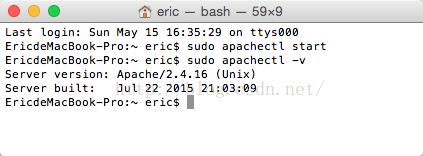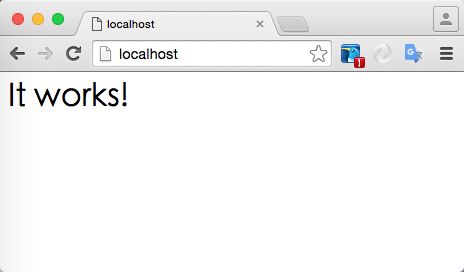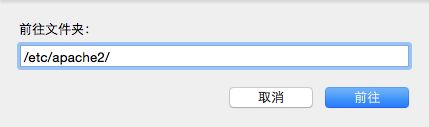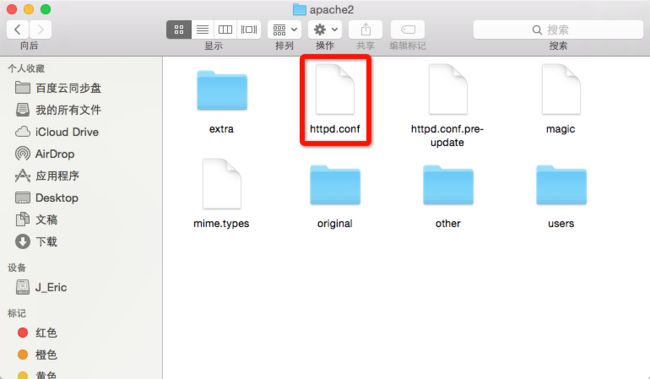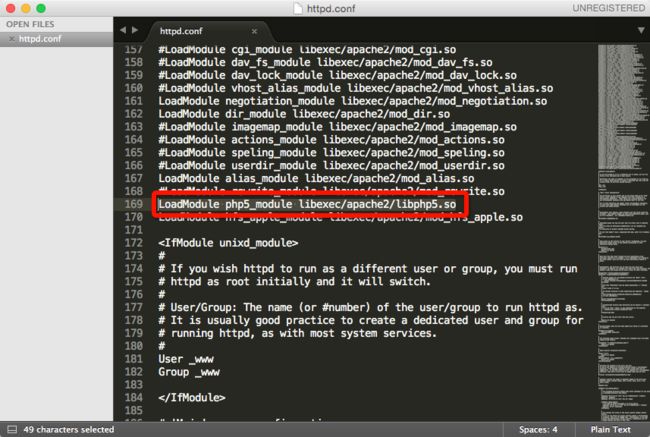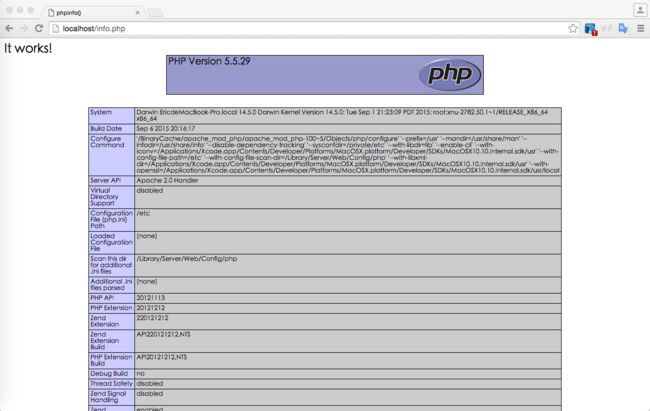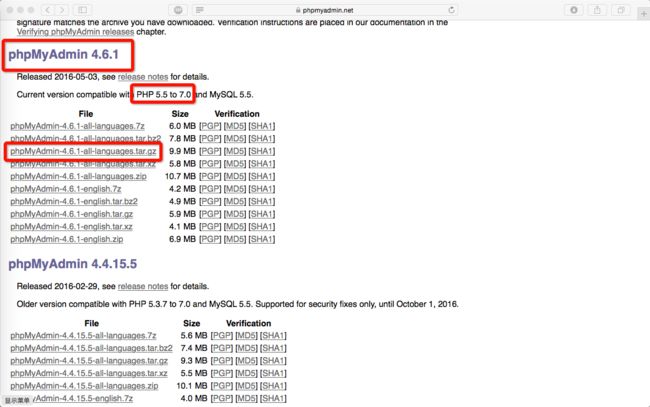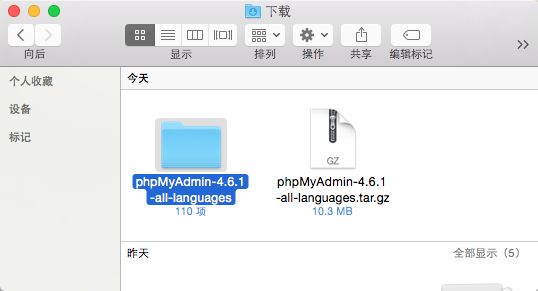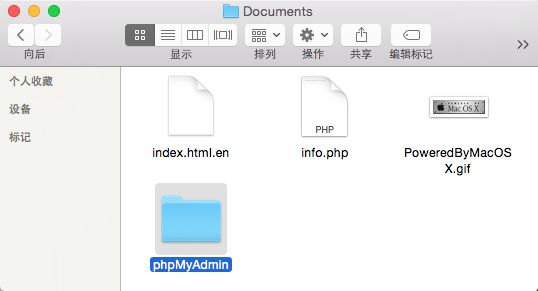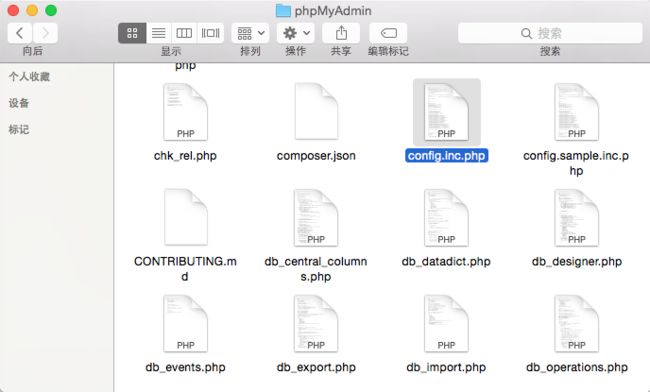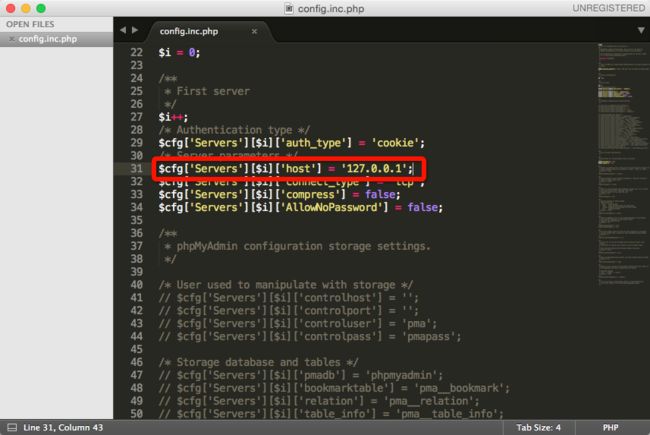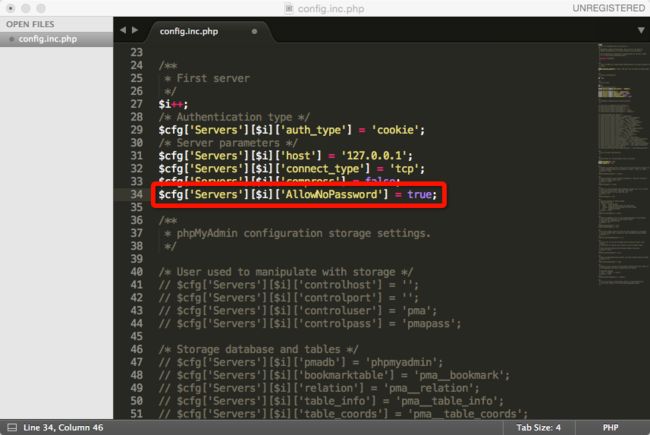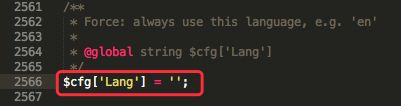前情提要
此文是之前在CSDN上写的一篇博客,今天心血来潮,将其转移至平台,原文链接:http://blog.csdn.net/wj_november/article/details/51417491。此文按原文原话复制粘贴,文笔稚嫩,语言轻狂,请读者们轻喷。
系统环境
系统:Mac OS X Yosemite
版本:10.10.5
处理器:2.7 GHz Intel Core i7
内存:8G 1600 MHz DDR3
启动Apache
首先启动系统自带的Apache服务。打开Terminal,输入如下指令:
// 开启Apache服务
sudo apachectl start
// 查看Apache版本号
sudo apachectl -v
会看到如下图的样子:
然后验证一下开启的apache服务是否可以使用,打开浏览器,输入:
http://localhost
我们会在浏览器中看到这样的信息:
运行PHP
运行php之前,需要更改php配置文件,打开Finder,“前往->前往文件夹...”,输入:
/etc/apache2/
然后找到httpd.conf配置文件:
使用文本编辑器,将下面一行注释给取消掉:
LoadModule php5_module libexec/apache2/libphp5.so
配置文件修改后,我们只要重启Apache服务就可以让修改生效了,在Terminal输入:
sudo apachectl restart
接下来我们想知道Mac上的php的版本。在Terminal输入:
// 在Apache的根目录下复制index.html.en文件并重命名为info.php。
sudo cp /Library/WebServer/Documents/index.html.en /Library/WebServer/Documents/info.php
打开info.php文件,用文本编辑器在“It works”后面添加:
然后再次重启Apache。重启后,我们在浏览器URL栏输入:
http://localhost/info.php
可以看到:
安装配置MySQL
MySQL的安装配置详见:http://www.cnblogs.com/macro-cheng/archive/2011/10/25/mysql-001.html
使用phpMyAdmin
phpMyAdmin是PHP开发过程中常用的且比较使用的一个工具。首先下载phpMyAdmin,在官网下载phpMyAdmin:
http://www.phpmyadmin.net/home_page/downloads.php
选择适合的版本下载,因为php版本为5.5.29,所以我们下载支持5.5~7.0版本的phpMyAdmin:
下载好phpMyAdmin后,将下载的文件解压:
将解压后的文件放入“/Library/WebServer/Documents/”文件夹,并命名为phpmyadmin:
复制/Library/WebServer/Documents/phpmyadmin中的config.sample.inc.php,并命名为config.inc.php,并放在当前文件夹下:
然后编辑config.inc.php文件,更改如下:
把
$cfg['Servers']]$i]['host'] = 'localhost';
更改为:
$cfg['Servers']]$i]['host'] = '127.0.0.1';
如果想要无密码登陆,则将其中的下面语句中的false改成true:
在浏览器中输入:
http://localhost/phpmyadmin
输入用户名"root",和刚刚自己所更改的密码,如果未更改密码,则按照上一步骤中的无密码操作,然后就可以直接登录了。
写在最后
进行php开发还需下载一个php开发工具,mac下的php开发工具也挺多,大家自行谷歌百度,需要提醒的是,安装好开发工具之后,在建议php工程时,记得要将工程放在和phpmyadmin同一个目录文件下,可新建一个文件夹专门用来存放php工程,否则,是无法运行的(某大神指示,本人尚未亲自验证)。
文章参考:
http://my.oschina.net/joanfen/blog/171109
问题汇总
- Ignoring unsupported language code.
在phpMyAdmin文件夹下的libraries文件夹下找到config.default.php文件,用文本编辑器打开,找到第2566行。
将
$cfg['FilterLanguages'] = '';
改为
$cfg['FilterLanguages'] = 'en';